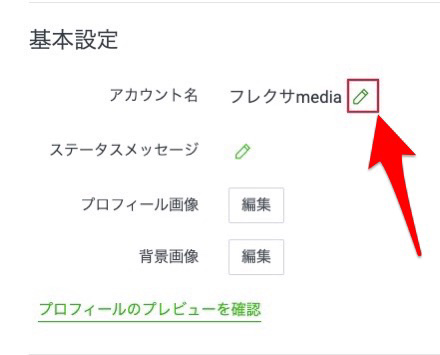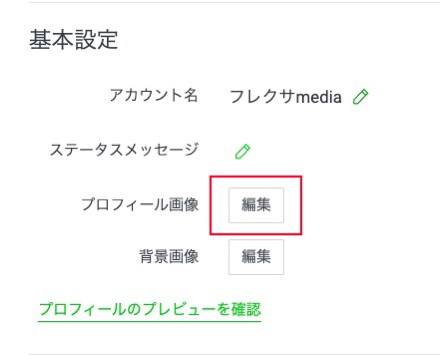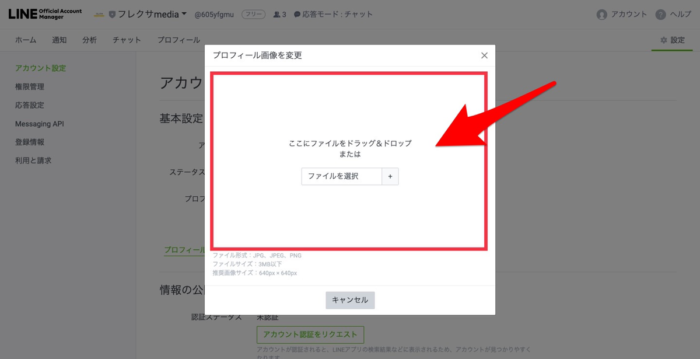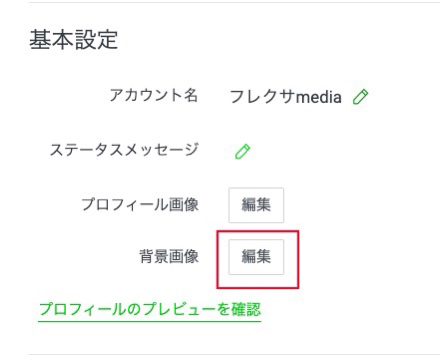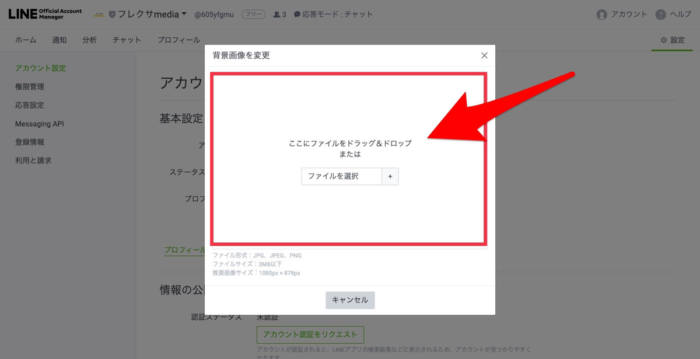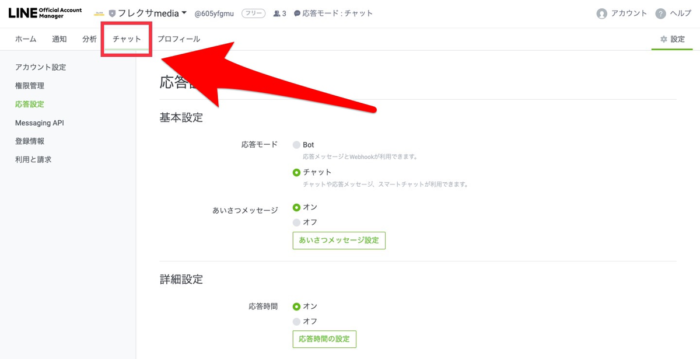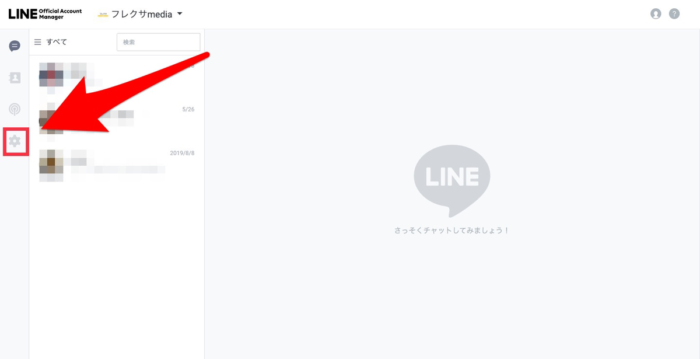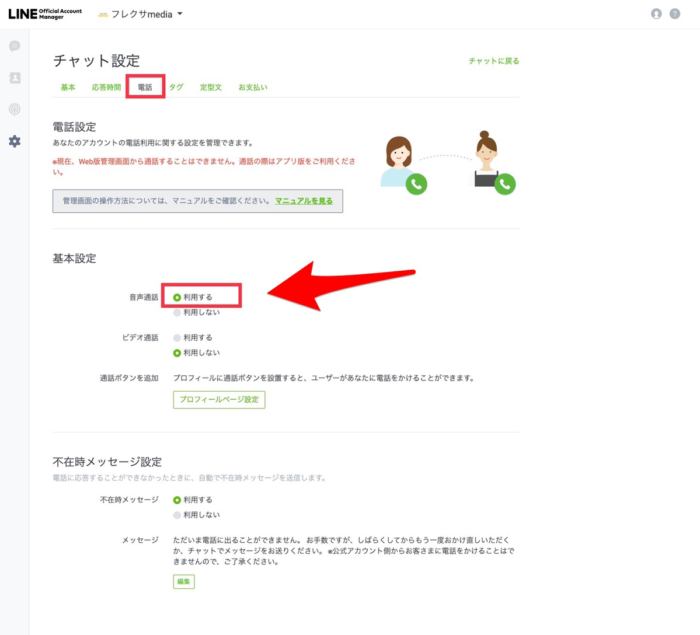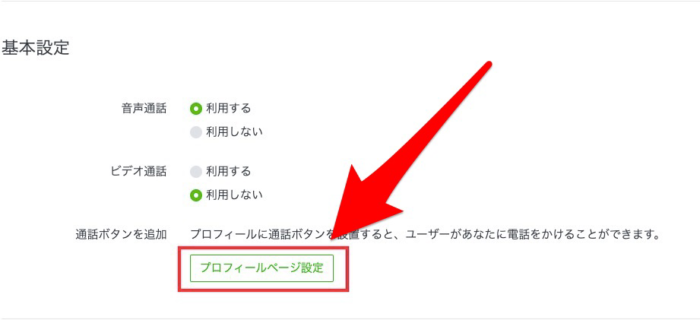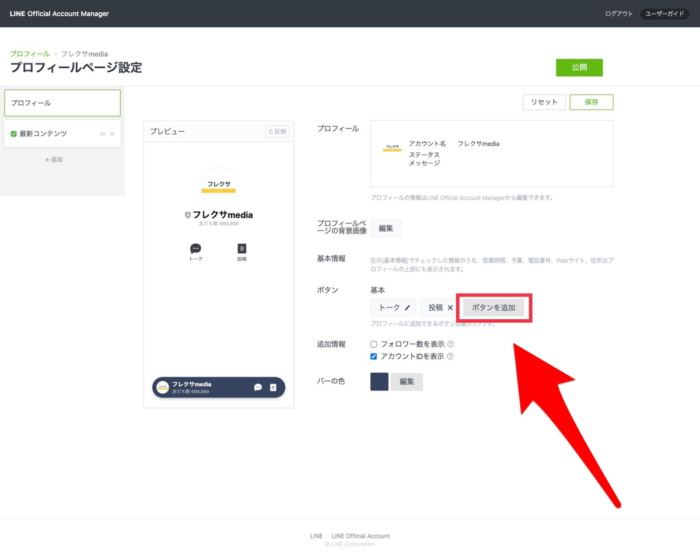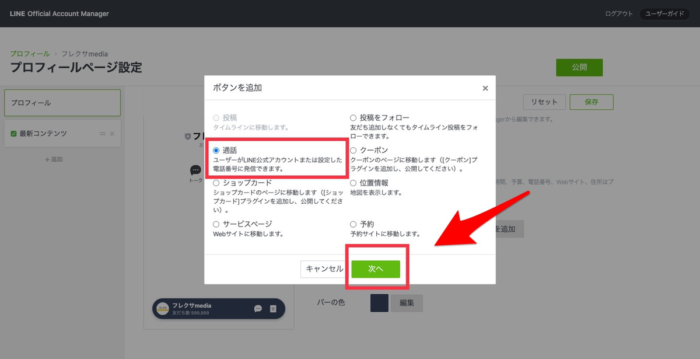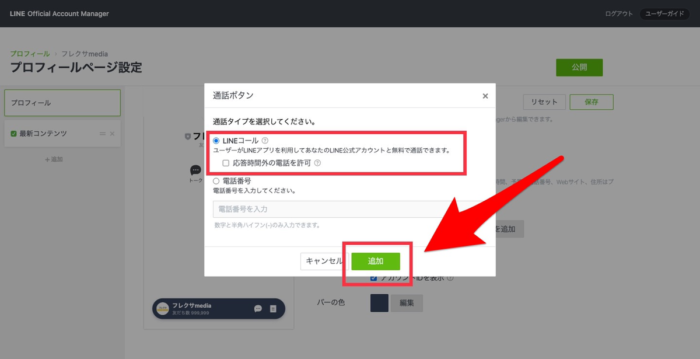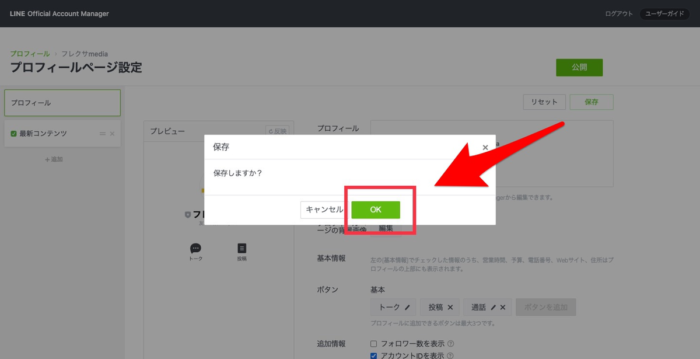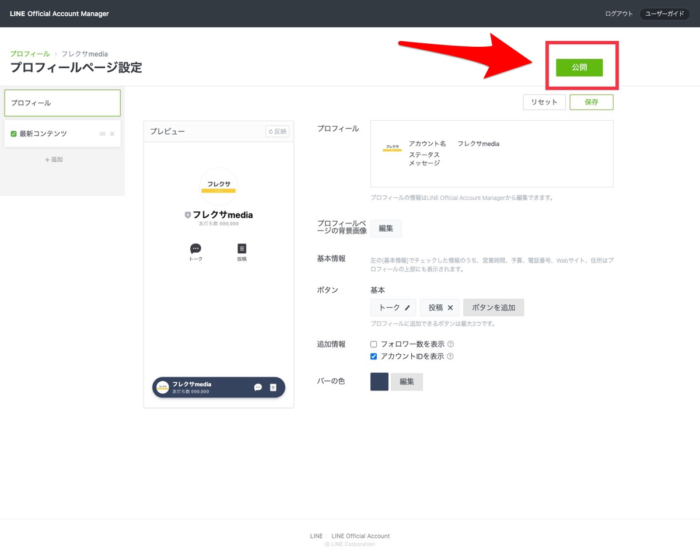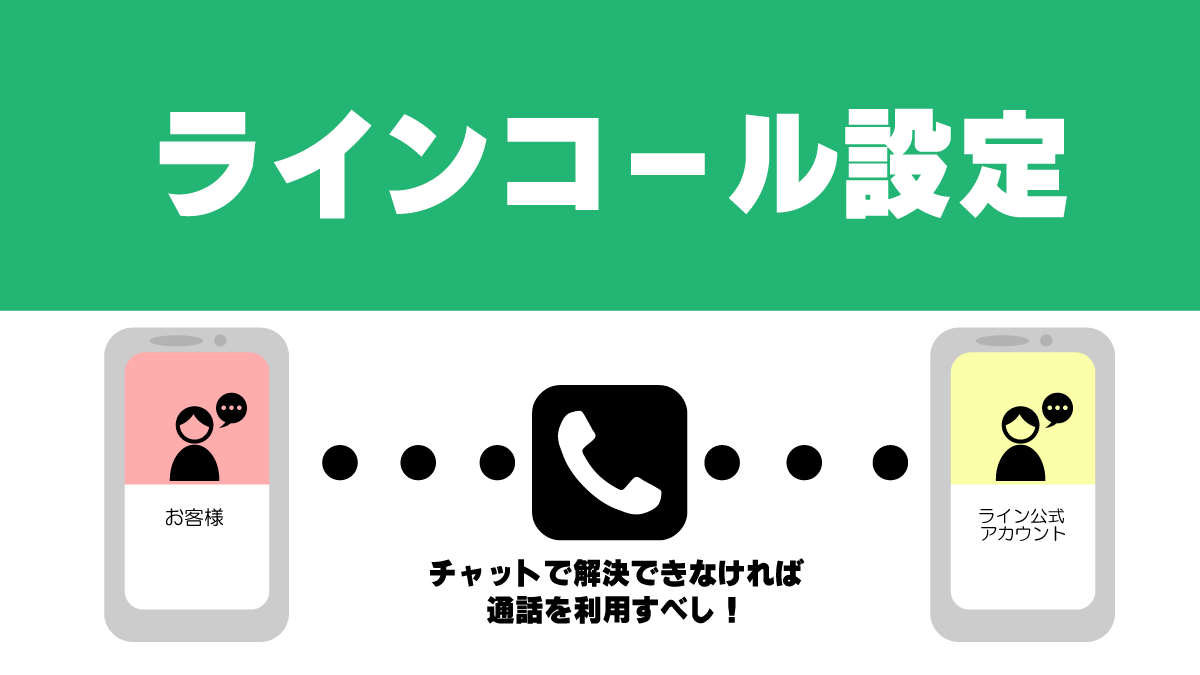魅力的な【アカウントページ】を作ろう!LINEコールの設定方法も
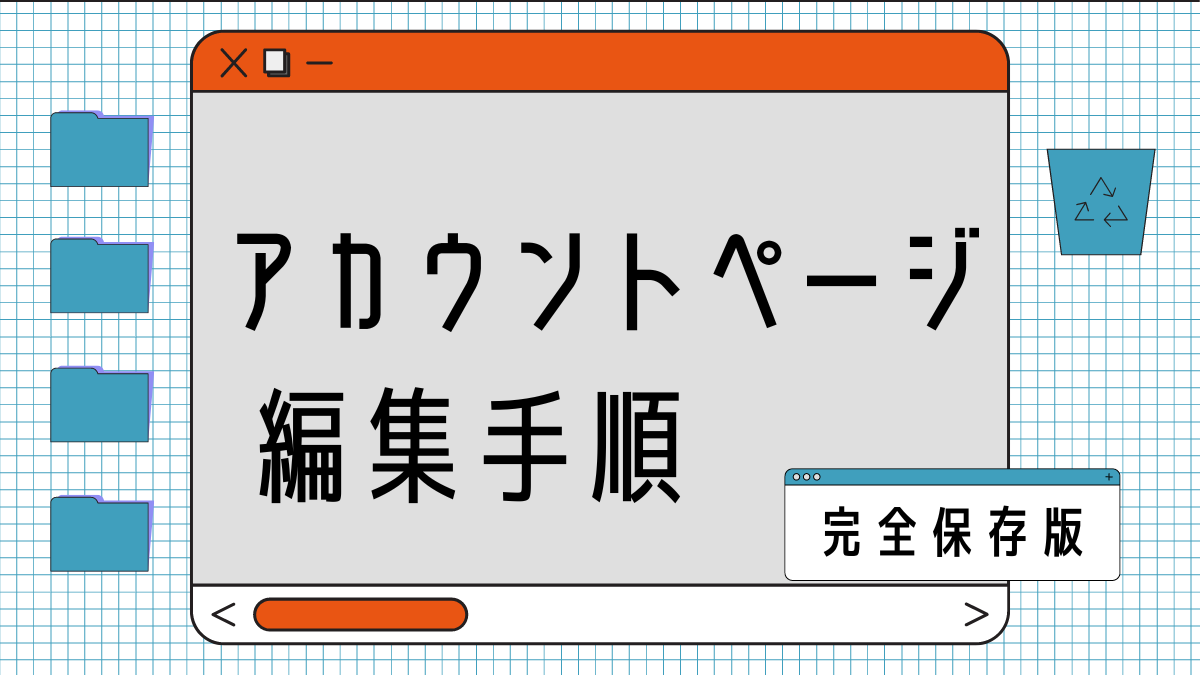
LINE公式アカウントを無事に開設ができたら、基本情報の設定を行いましょう。
アカウントページは、あなたのお店の看板です。
お客さんの視覚に訴える、魅力的なアカウントページを作成しましょう。
今回は、プロフィール画像などの基本的な操作方法について解説します。
この他に、旧ラインアットにはなかった新機能の1つであるLINEコール(無料電話)の設定の仕方についてもご紹介します!
お店の顔となるアカウント基本情報を編集しよう!
LINE公式アカウントを開設したら、次にアカウント基本情報の編集を行います。お客さんの目に止まるアカウントページになるよう、作業を進めていきましょう。
以下の4項目の編集方法をご紹介していきます。
①アカウント名
②ステータスメッセージ
③プロフィール画像
④背景画像
LINE公式アカウントの管理画面にログインします。
管理画面の右上部にある【設定】を選択すると、アカウント設定画面が出てきます。
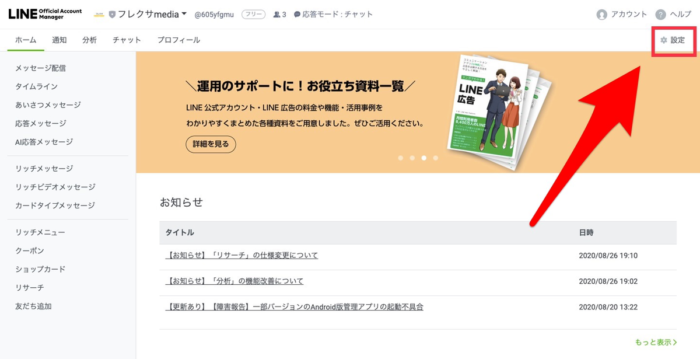 その画面にある【基本設定】から、基本情報の編集をすることができます。
その画面にある【基本設定】から、基本情報の編集をすることができます。
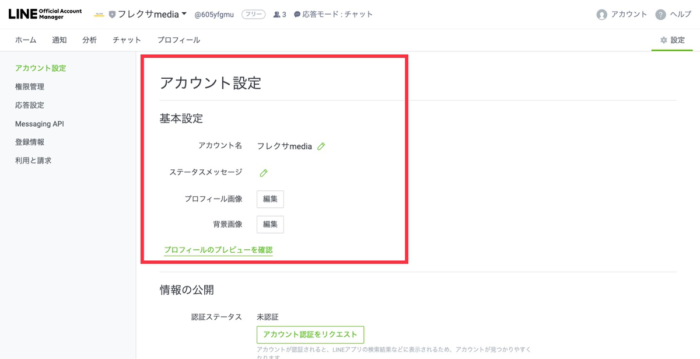
ここまでは①〜④まで共通の手順です。
それでは実際に編集をしてみましょう!
①アカウント名の変更
LINE公式アカウントを開設した時に使われているアカウント名が表記されています。もしも変更したいのであれば、鉛筆マークを選択し、
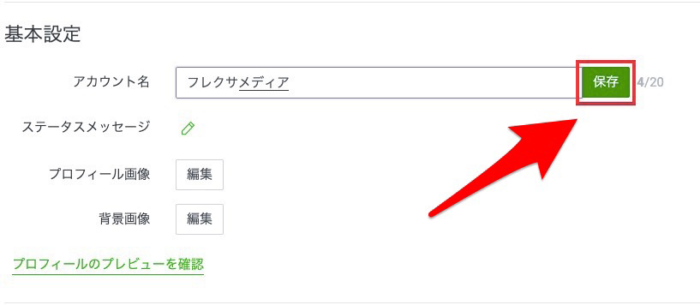
アカウント名が変更されると、その後1週間は再び変更できない点にご注意ください。(文字数制限もあり)
LINE公式アカウントは、商品やサービスを売るためのアカウントですので、コロコロ名前を変えると、良い印象を与えません。
できればLINE公式アカウントを開設する前に、アカウント名についてしっかり決めておきましょう。
②ステータスメッセージの変更
アカウント名の下に表示されるメッセージです。
基本設定にあるステータスメッセージの横にある鉛筆マークを選択します。

メッセージを全角20文字までで入力し、【保存】を選択します。
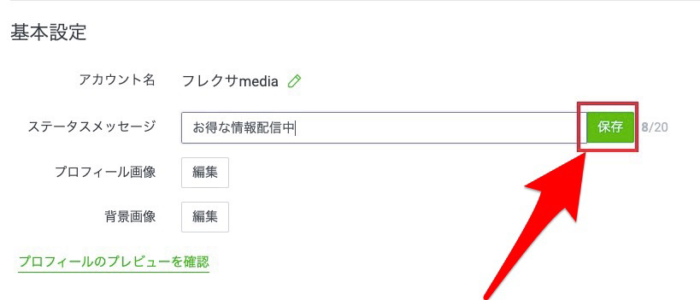
メッセージは1時間後には変更できるため、お得なイベントやセール情報を入力し、アピールしましょう!
③プロフィール画像の編集
アイコンが画像なしでは、なんとも寂しいものです。
アイコンはお店の顔になるため、画像選びは念入りに行いましょう。
プロフィール画像に使える画像は、サイズが決まっていますのでご注意ください。LINE公式アカウントのプロフィール画像に使える画像は、横幅640px/縦640pxの正方形です。
基本設定にある、プロフィール画像の横にある【編集】を選択し、
④背景画像の編集
基本設定の背景画像の【編集】を選択し、画像をアップロードすることで、好きな画像を背景に設定することができます。
背景画像のサイズは、横幅1080px/縦878pxの長方形です。
背景画像もお店のアピールに活用しましょう!
では次に旧ラインアットにはなかった新機能である『LINEコール』の設定方法についてご紹介します。
LINEコールを設定して、無料電話を利用しよう!
ついにLINE公式アカウントでもLINEを使った無料電話が利用できるようになりました。
2020年7月3日からサービスの提供が開始したばかりの『LINEコール』です。
旧ラインアットにはなかった新機能の1つです!
LINEコールは、フリープランでも無料で利用することができます。
しかし利用するにあたり、お店側が設定と、プロフィール上に【通話ボタン】を表示する作業を行う必要があります。
(※お客さんは設定なしで利用できます。)
管理アプリから設定する方法についてご紹介します。
①管理画面にある【チャットタブ】→【歯車マーク】の順で選択し、チャット設定を開きます。
②【電話】を選択し、基本設定の中の【音声通話】を利用するにします。
次にプロフィール画面に通話ボタンを表示させる設定を行います。
基本設定の中の【プロフィールページ設定】をクリックします。
③プロフィール設定画面にある【ボタンを追加】を選択します。
④【通話】→【次へ】→【LINEコール】→【追加】の順で選択します。
これで通話ボタンが設置されたので、右上の【保存】ボタン→【OK】をクリックします。
⑤【公開】を選択すると、通話ボタンが友だちに表示されます。
まとめ
アカウントページはお店の看板です。
こだわりのあるプロフィール画面や背景画像で、お客さんにアピールしましょう!
旧ラインアットにはなかった、待望のLINEコールもついに解禁の運びとなりました。どのプランでも利用できるのは大変魅力的です。
設定は簡単ですので、LINEコールを使うための準備を行いましょう。